桌面上的图标不见了怎么办,小编教你桌面上的图标不见了怎么办
- 分类:Win7 教程 回答于: 2018年07月27日 15:24:02
对于怎么解决电脑桌面上的图标不见了的问题,小编我觉得应该要解决一下,为什么呢,因为我们会遇到的几率有点大,所以就要做好完全的准备。接下来小编就来告诉你们解决桌面上的图标不见了的。
小伙伴们,我们在使用电脑的时候,有的时候会发现电脑上的图标不见了,那么这时候应该怎么办呢?不慌,千万不要晃,接下来小编就会告诉你们当桌面上的图标不见了的时候该怎么办。
1.打开360安全卫士,点击主界面中的”电脑专家“。
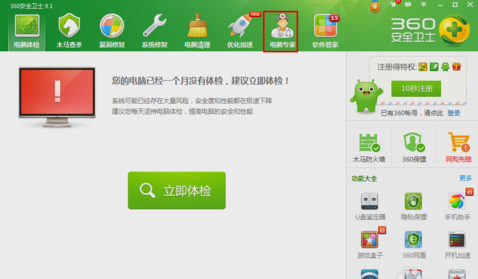
电脑桌面图-1
2. 然后在打开的“360电脑专家”窗口中输入“电脑图标丢失”并点击“搜索”按钮,并从结果列表中选择与自己实际情况相符合的情况,最后点击右侧的“修复”按钮进行修复。
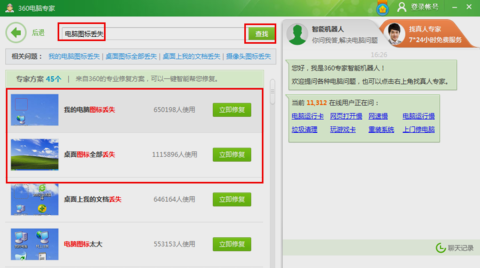
电脑桌面图-2
3.由于该修复需要重要资源管理器,因此在确定其它程序相关数据保存的情况下点击’确定“。
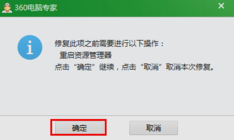
图标图-3
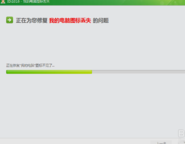
电脑桌面图标图-4
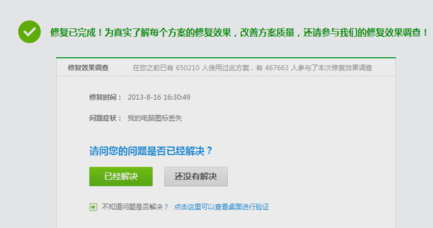
桌面图标图-5
4.如果以上方法未能解决你的问题,则说明桌面图标是通过鼠标右键被删除掉的。则我们可以采用以下方法进行恢复:找到要恢复到桌面上的图标所对应的应用程序,在此以“QQ”为例 ,右侧QQ程序图标,从弹出的菜单中选择”创建快捷方式“。
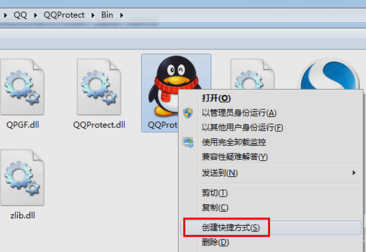
图标图-6
5.接着将该快捷方式复制到桌面就OK啦,最后将快捷方式进行重命名。
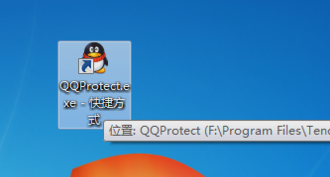
电脑桌面图标图-7
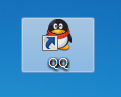
电脑桌面图-8
以上就是解决桌面上的图标不见了的方法啦·~~~~~
 有用
26
有用
26


 小白系统
小白系统


 1000
1000 1000
1000 1000
1000 1000
1000 1000
1000 1000
1000 1000
1000 1000
1000 1000
1000 1000
1000猜您喜欢
- win7卸载软件需要管理员权限怎么办..2023/01/29
- win7激活码分享2023/01/26
- 笔记本玩游戏,小编教你购买适合玩游戏..2018/04/28
- 笔者教你一键重装win7系统2019/01/11
- win7所有usb接口没反应如何解决..2023/01/21
- 无线路由器桥接,小编教你桥接教程..2018/08/22
相关推荐
- 怎样重装系统win7?2022/08/06
- windows7不激活有什么影响2022/12/31
- 传授小白备份还原教程win72019/05/06
- 联想g510重装win7系统教程2021/01/02
- 笔记本电脑重装系统win7的方法图解..2022/02/25
- win7怎么安装简单一点2022/07/09

















